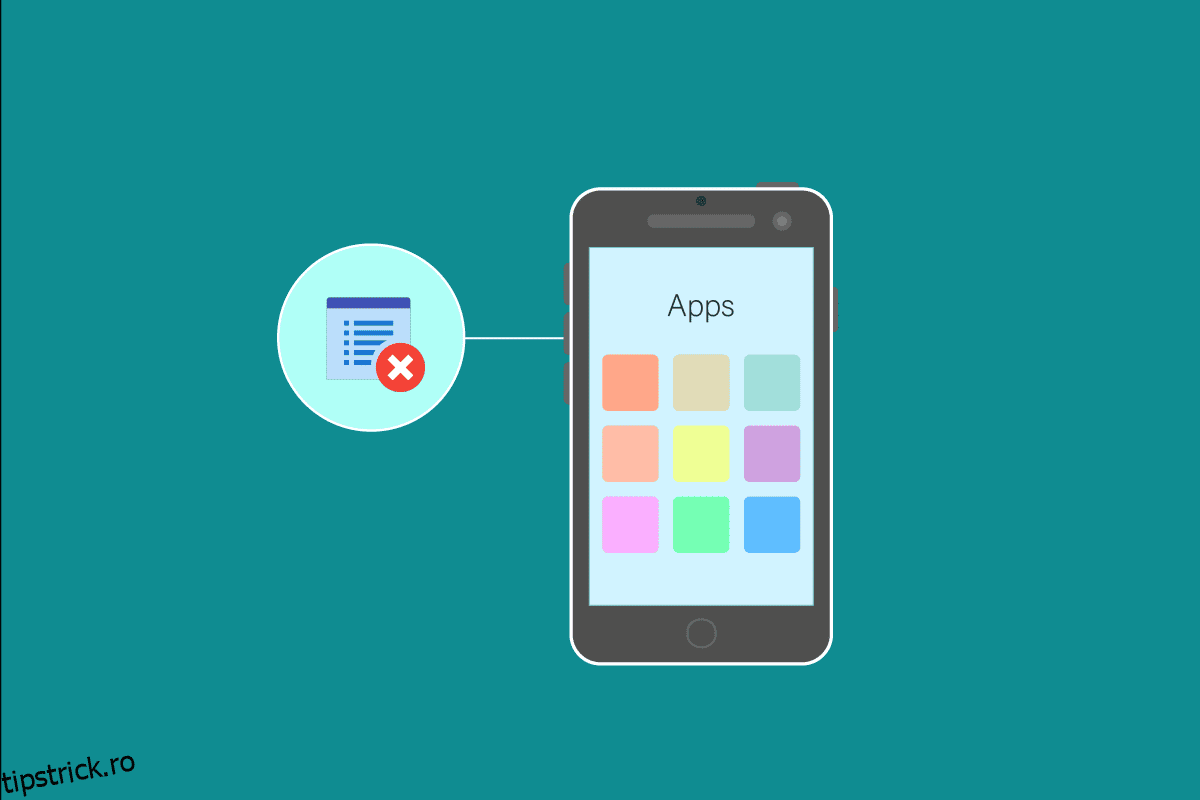Ți s-a întâmplat vreodată să fi actualizat o aplicație și una dintre funcțiile tale preferate să fi dispărut din aplicație. În acest caz, singura opțiune care vă rămâne este aplicația de downgrade pentru Android fără dezinstalare, dar în acest caz, este posibil să vă pierdeți toate datele. Prin urmare, va trebui să efectuați o procedură de downgrade a aplicației Android fără a pierde date.
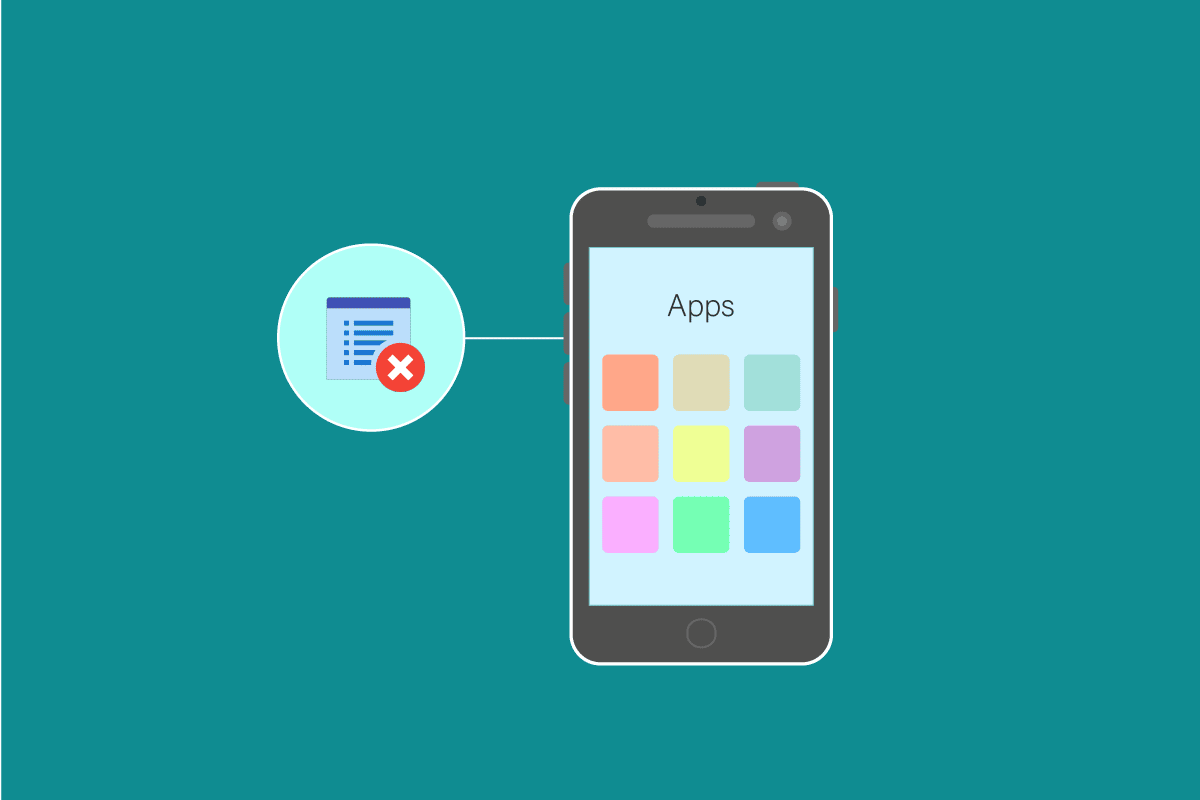
Cuprins
Cum să downgradezi aplicația Android fără dezinstalare
Știm cât de mult înseamnă unele funcții ale aplicației pentru utilizatorul său și o actualizare vă poate lăsa într-o poziție dificilă dacă ar trebui cumva să vă descurcați cu aplicația actualizată sau să faceți un efort suplimentar pentru a downgrade aplicația. De asemenea, am adăugat un tutorial suplimentar pentru cum să retrogradați serviciile Google Play și cum să faceți downgrade la magazinul de aplicații Play.
Condiții preliminare pentru utilizarea ADB
Înainte de a face retrogradarea aplicației Android fără dezinstalare, mai întâi va trebui să efectuați câțiva pași pentru a vă pregăti smartphone-ul și sistemul computerului pentru downgrade. Primul pas este să activați depanarea USB: trebuie să efectuați acest pas pe dispozitivul Android folosind metodele de mai jos:
Cum să activați Depanarea USB
1. Deschideți Setări și faceți clic pe opțiunea Sistem.
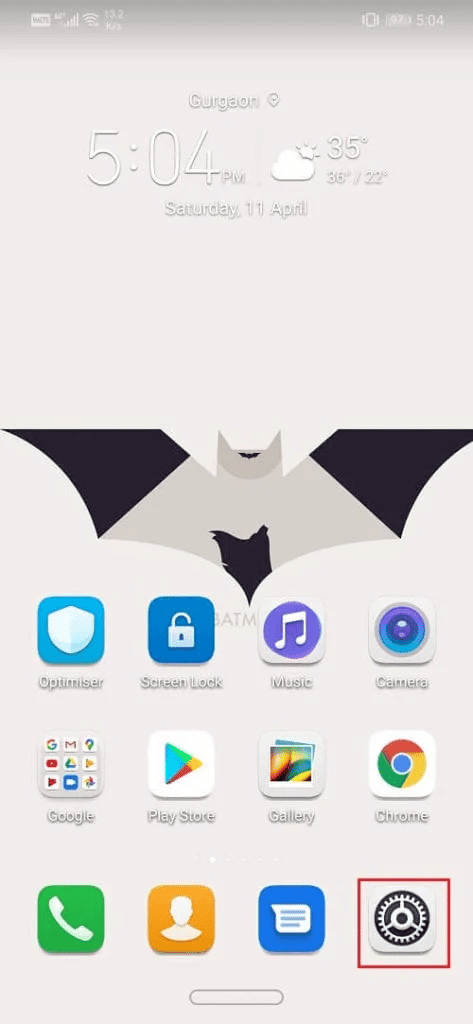
2. Accesați fila System și atingeți pentru a deschide
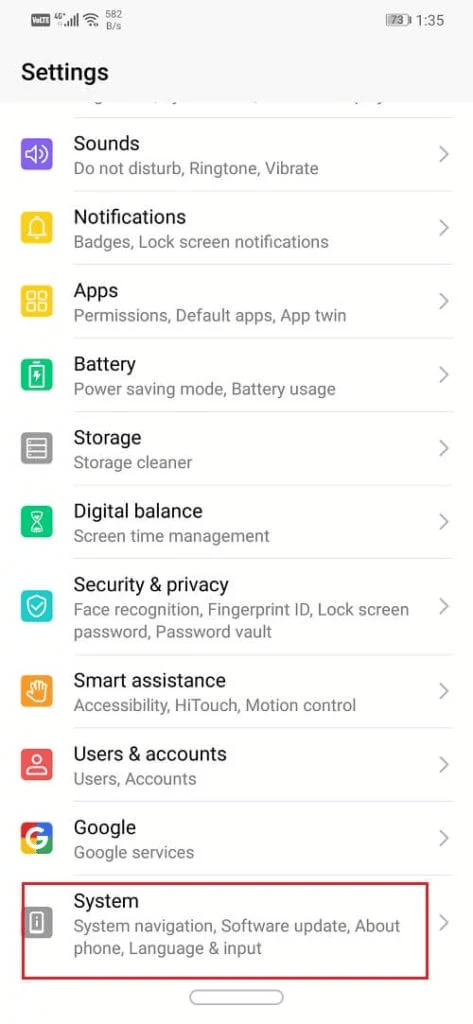
3. Acum, apăsați pe opțiunea Dezvoltator de șapte până la opt ori
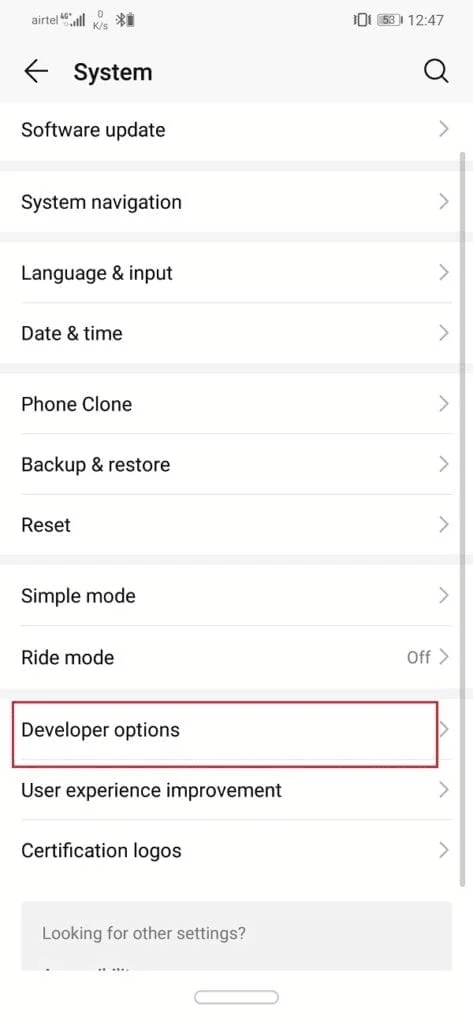
4. În opțiunile pentru dezvoltatori, derulați în jos la secțiunea Depanare
5. Activați depanarea USB
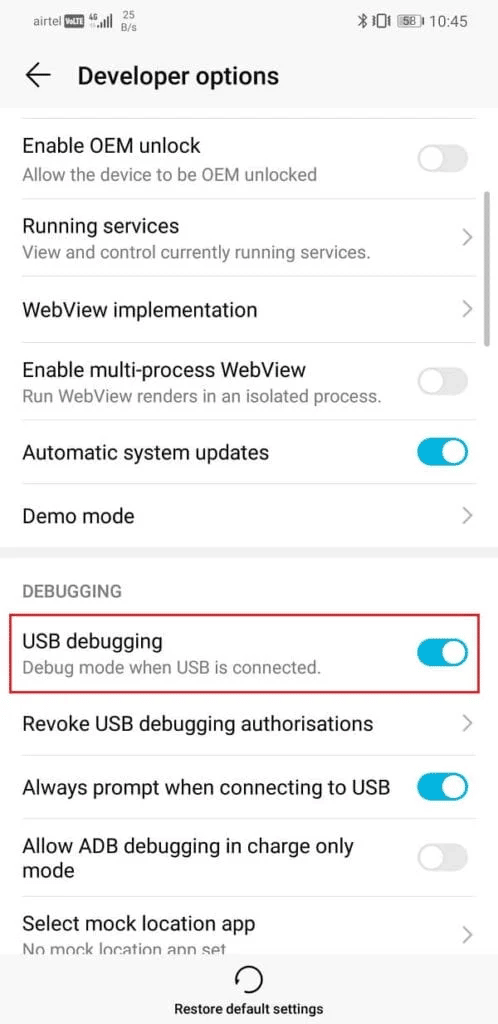
Următorul pas este să descărcați și să instalați ADB pe computer. Urmați pașii indicați în secțiunea următoare pentru a face același lucru.
Cum să descărcați și să instalați ADB pe Windows
1. Accesați pagina de descărcare pentru instrumentele platformei pentru Android SDK.
2. Faceți clic pe butonul SDK Platform-Tools for Windows pentru a continua. În funcție de sistemul de operare pe care îl utilizați, puteți alege și dintre celelalte alternative
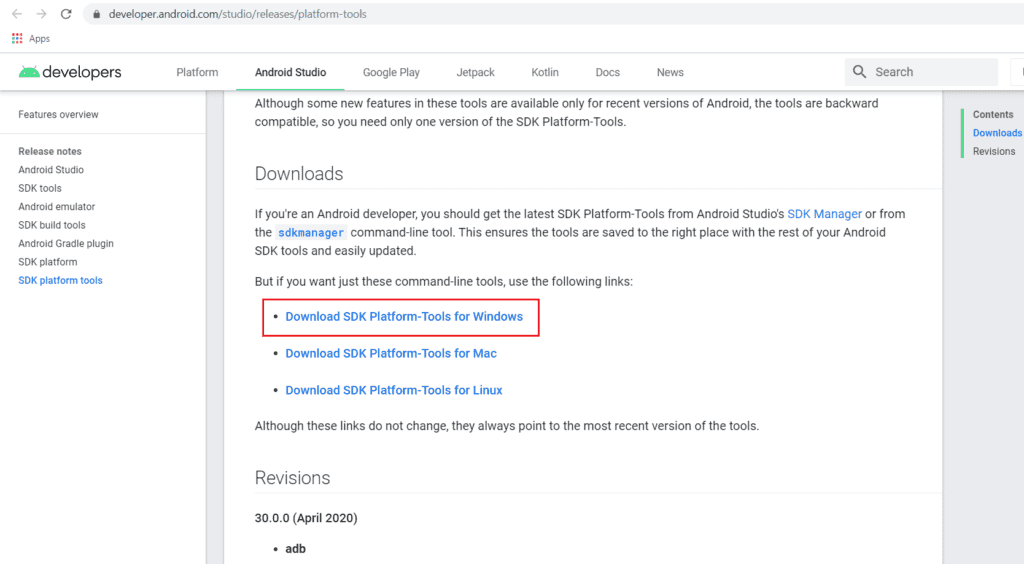
3. Faceți clic pe butonul Descărcare după ce ați acceptat Termenii și condițiile.
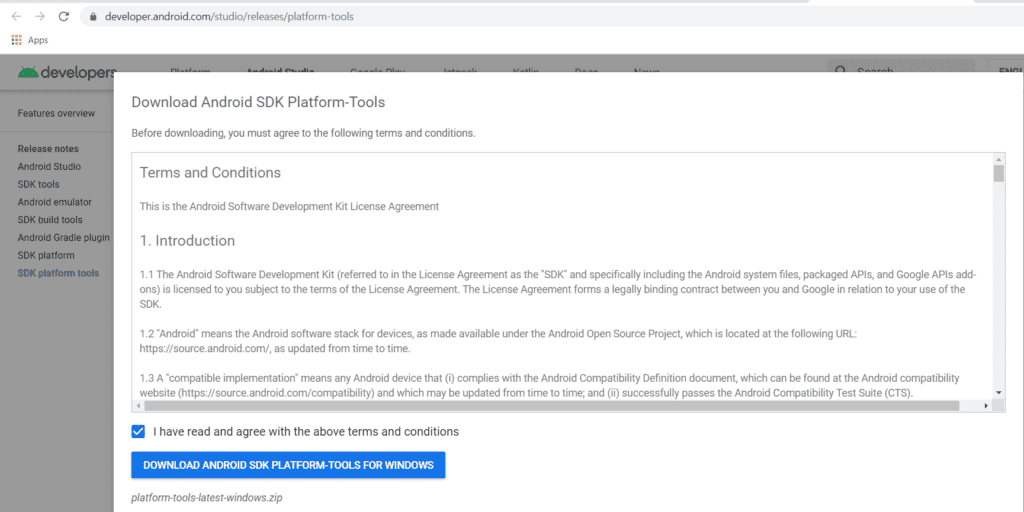
4. După descărcarea fișierului zip, despachetați-l acolo unde doriți să păstrați fișierele trusei de instrumente.
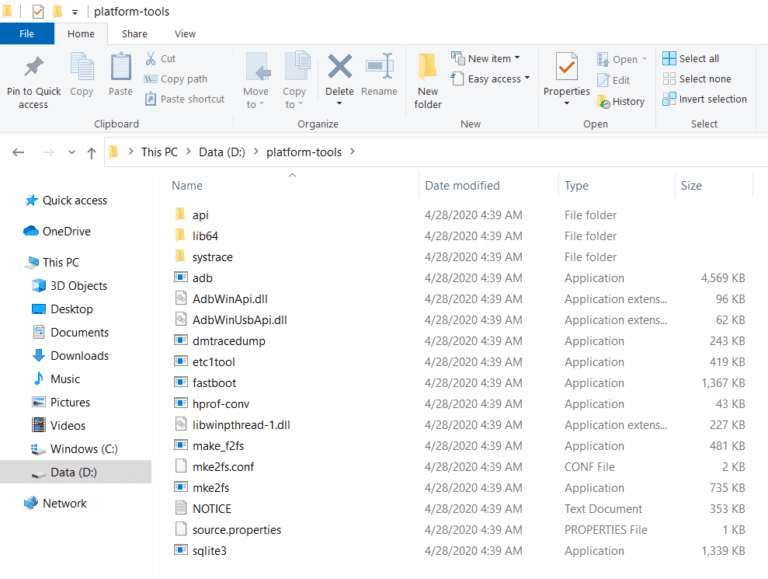
Acum vom efectua al treilea și ultimul pas al procedurii
Cum să downgradezi aplicația Android fără a pierde date
Pentru a downgrade aplicația Android fără a pierde date, asigurați-vă că ADB este configurat corect și că dispozitivul conectat este recunoscut înainte de a trece la instalarea APK-ului folosind instrucțiunile ADB.
1. Conectați smartphone-ul Android la computer, apoi lansați folderul SDK platform-tools.
2. Descărcați versiunea APK a aplicației pe care doriți să o faceți downgrade. Acest lucru poate fi realizat căutându-l pe APKMirror.
3. Lipiți APK-ul în folderul ADB extras pe care l-ați descărcat.
4. Faceți clic dreapta în timp ce țineți apăsată tasta Shift în acest folder. Alegeți opțiunea Deschideți fereastra de comandă aici din meniu. Faceți clic pe fereastra Open PowerShell aici dacă opțiunea de deschidere a ferestrei de comandă nu este acolo.
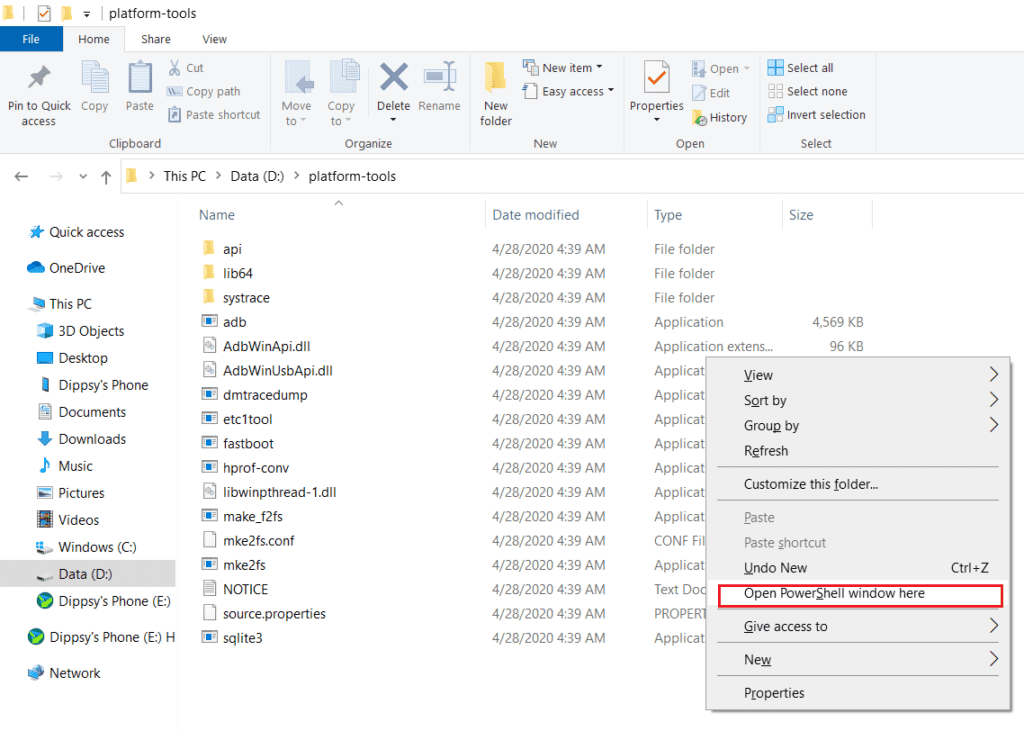
5. Introduceți următoarea comandă acum în fereastra PowerShell:
adb Instagram.apk /sdcard/Insta.apk adb shell pm install -r -d /sdcard/Insta.apk
Notă: Aici fișierele au fost redenumite în felul următor: Instagram.apk este numele fișierului original și Insta.apk este noul nume dat versiunii retrogradate la alegere.
Cum să downgrade la serviciile Google Play
Procesul de downgrade a serviciilor Google Play este destul de ușor în comparație cu procesul de retrogradare a altor aplicații pentru care puteți urma pașii de mai jos, deoarece este diferit de procesul urmat de aplicația de downgrade Android fără dezinstalare.
1. Deschide Setări
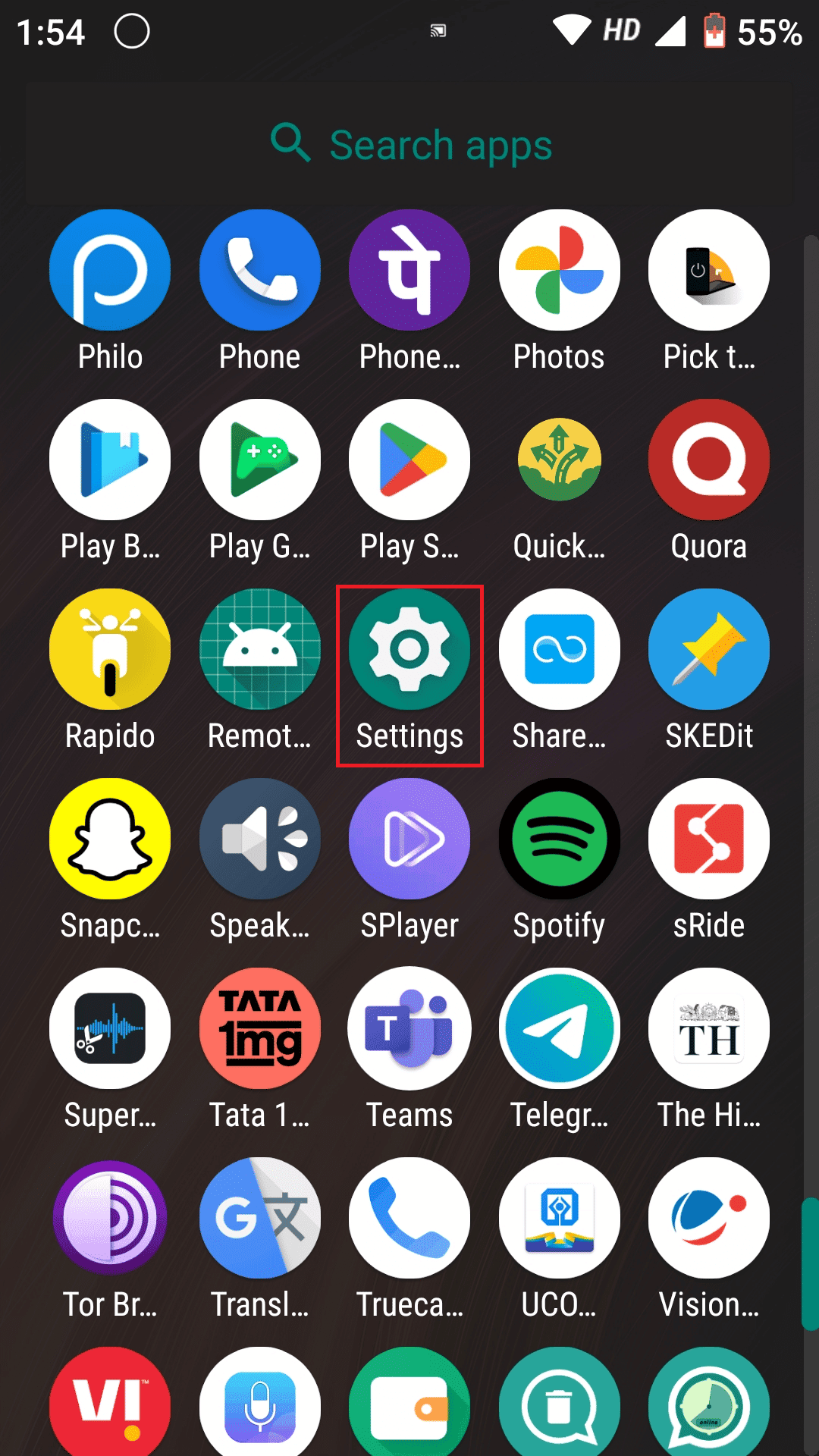
2. Introduceți Aplicații de administrare a dispozitivului/administrator de dispozitiv și atingeți-l pentru a deschide.
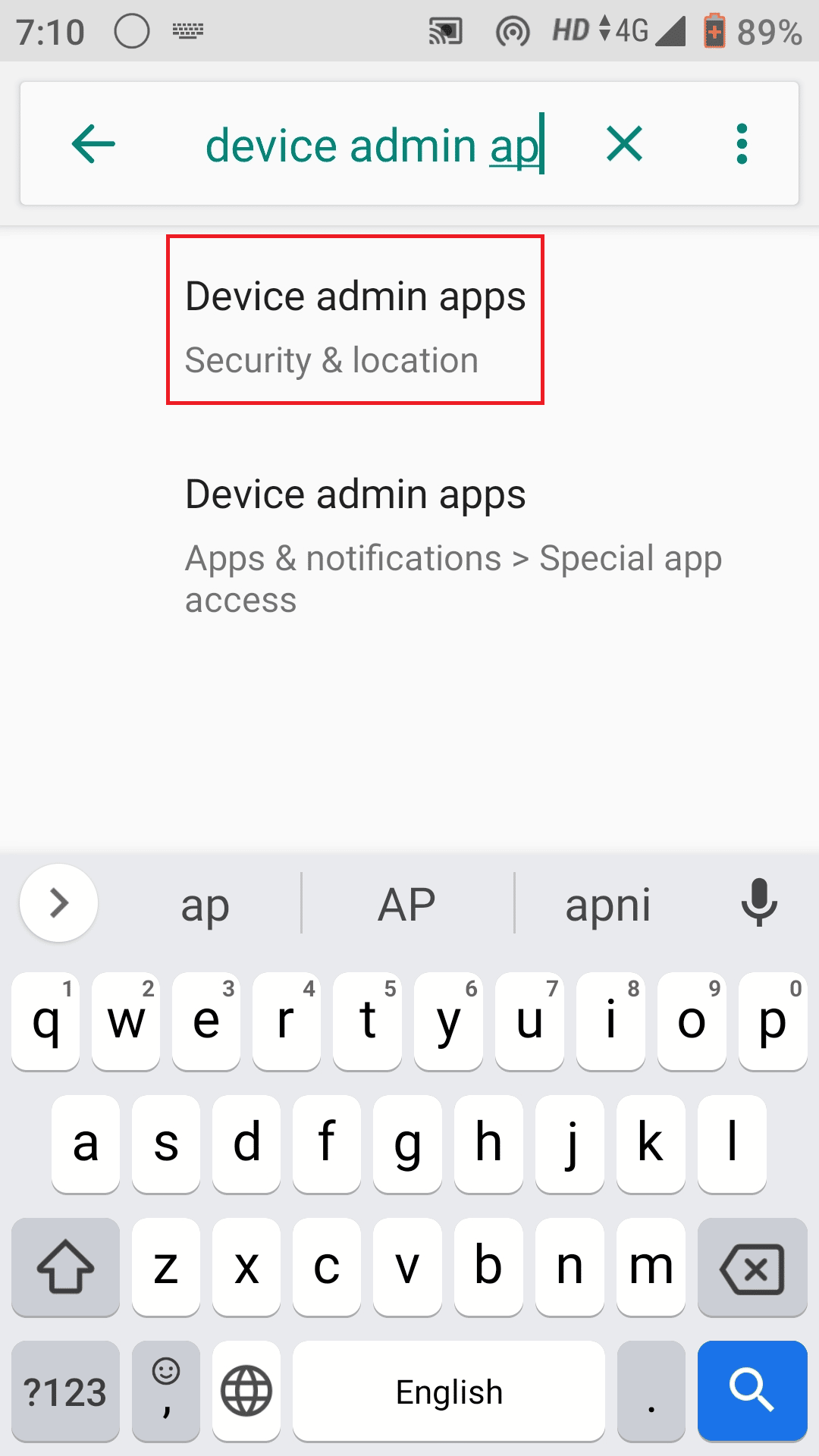
3. Dezactivați Găsește-mi dispozitivul
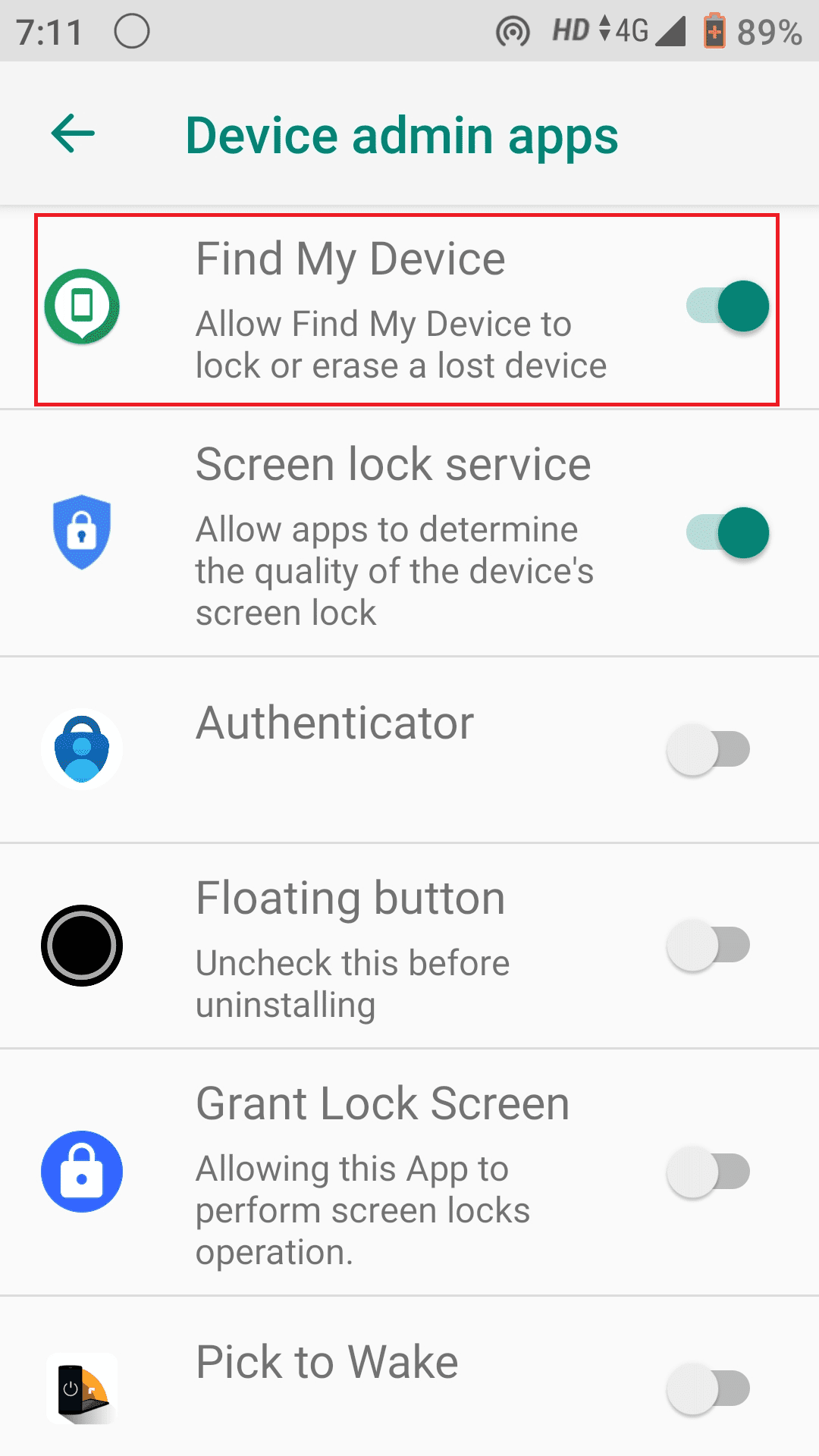
4. Căutați în setări serviciile Google play. Deschideți și atingeți Trei puncte în colțul din dreapta sus
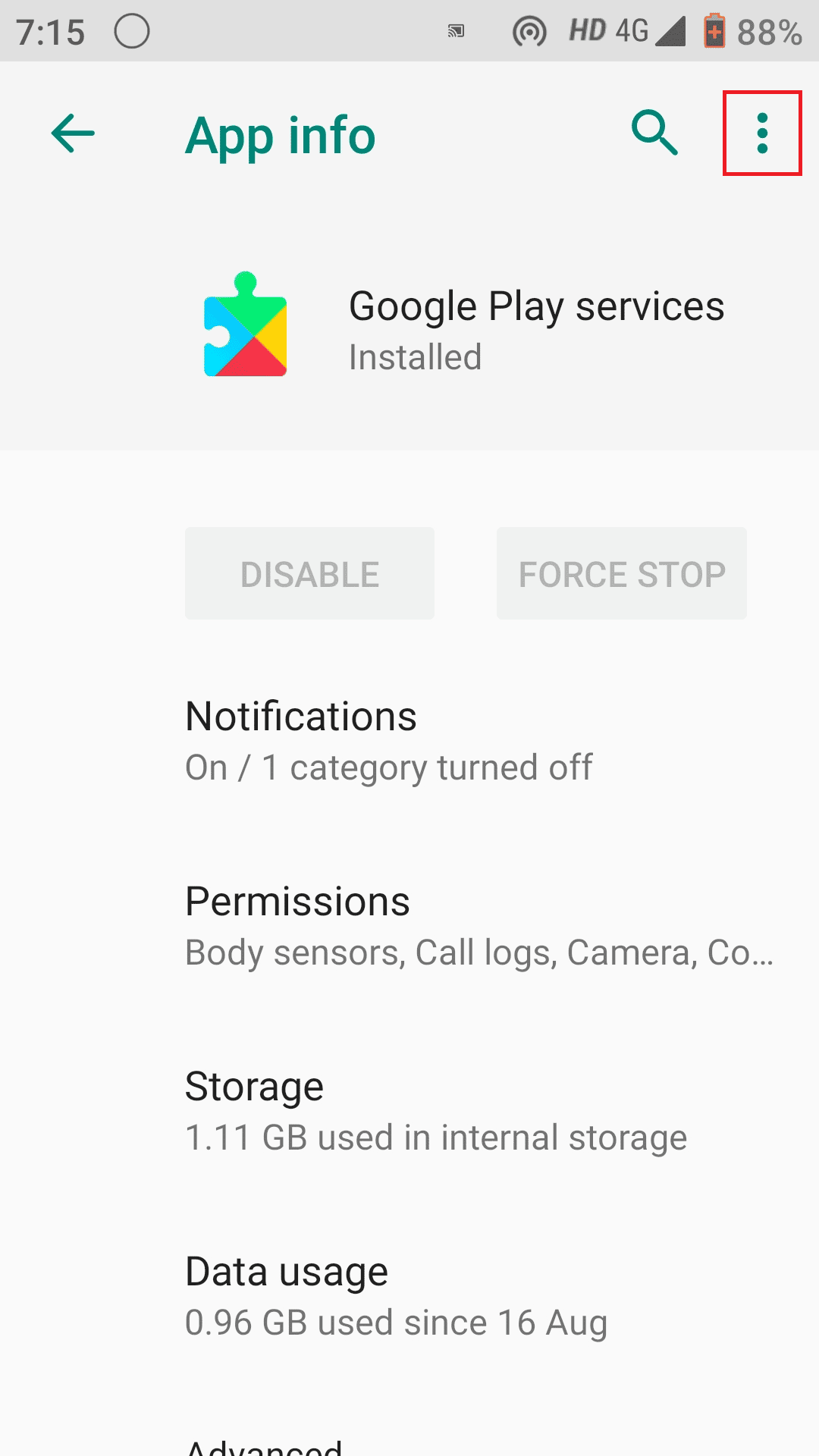
5. Apăsați pe Dezinstalați actualizări
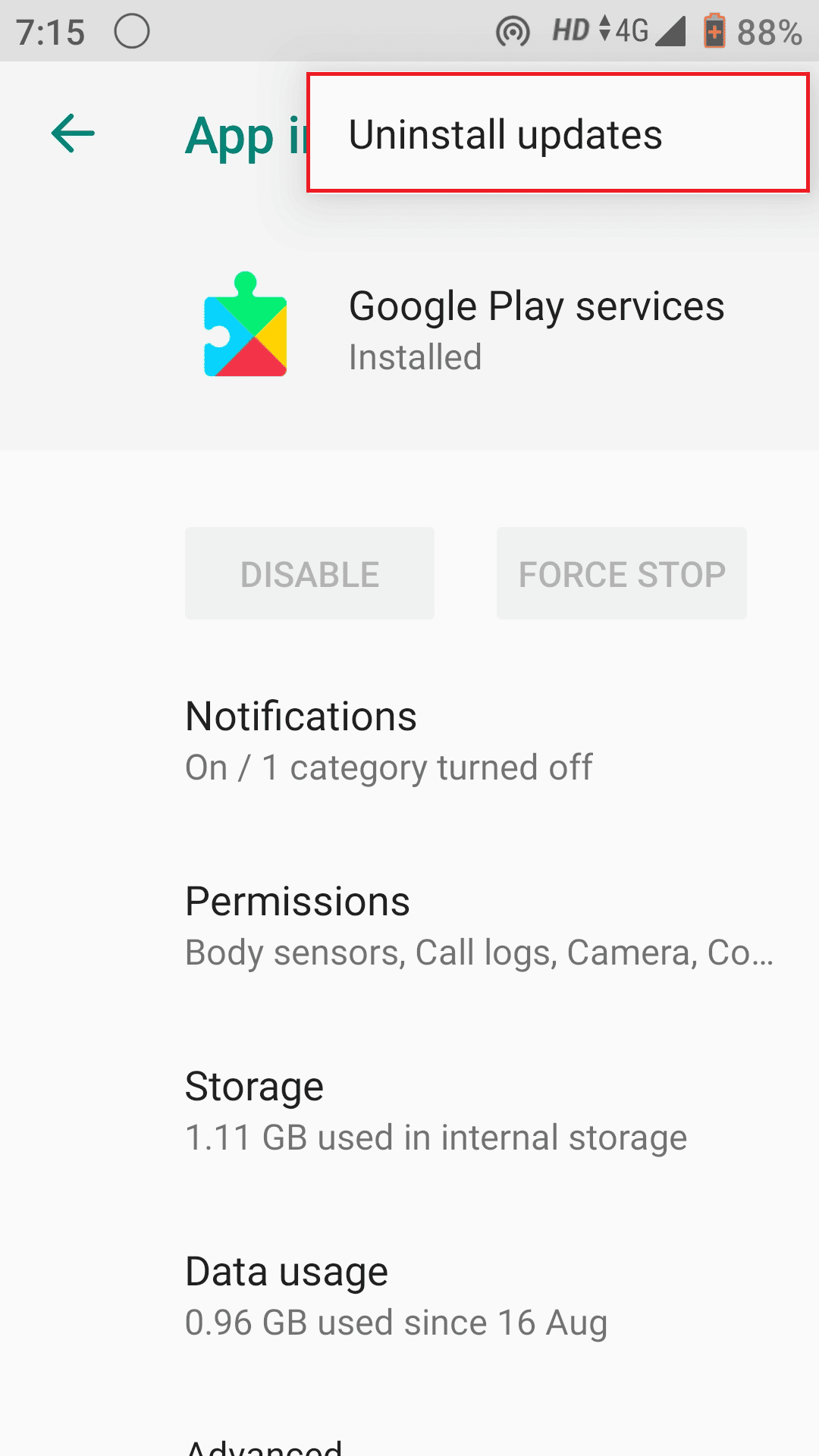
6. În serviciile Google Play și dezactivați Utilizarea datelor de fundal în secțiunea Utilizarea datelor
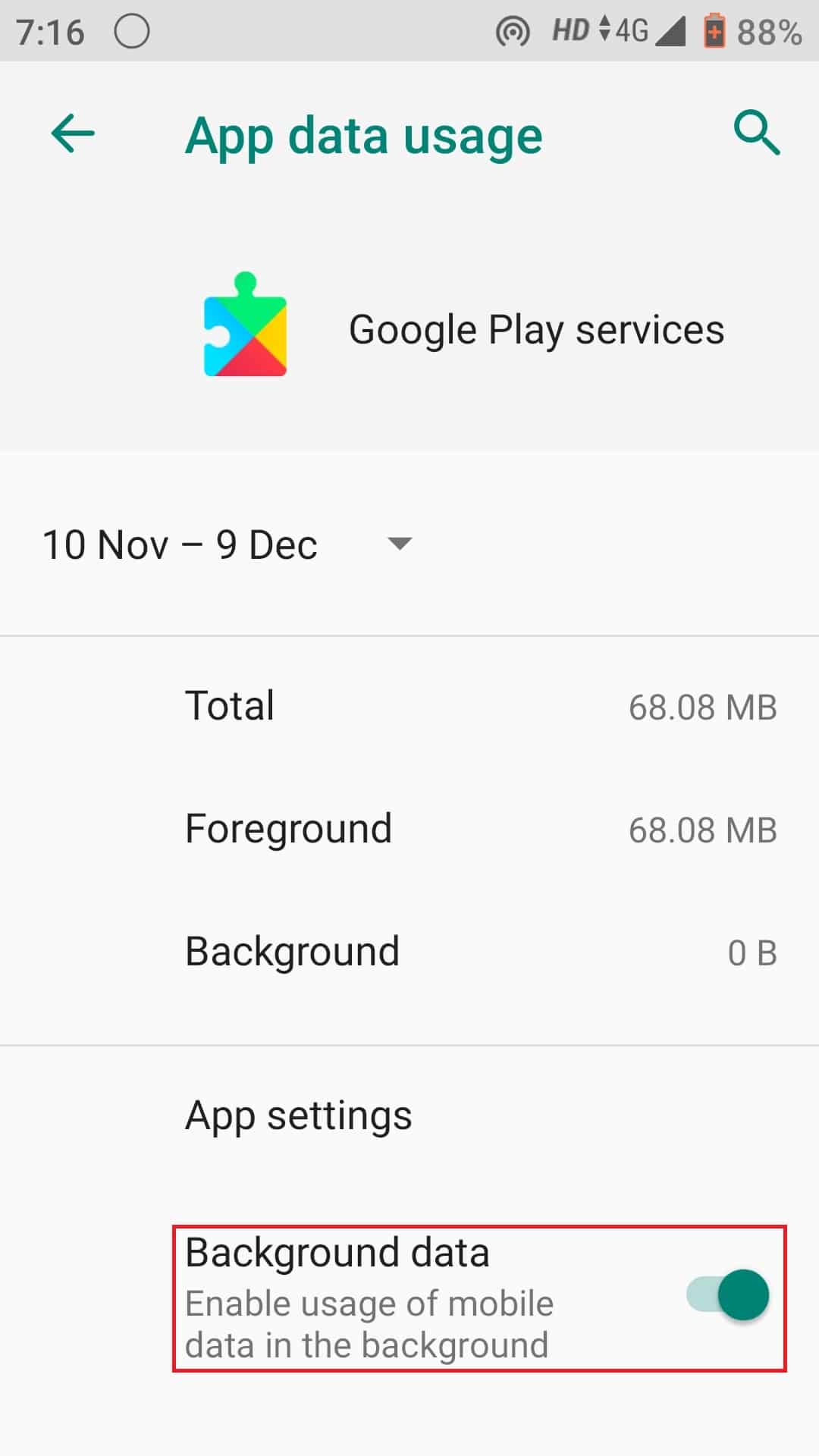
7. În cele din urmă, reporniți telefonul Android.
Cum să downgrade aplicația în Magazinul Play
În prezent, nu există nicio modalitate prin care să retrogradați magazinul de aplicații. Prin urmare, singura modalitate rămasă este să downgradezi individual aplicațiile Android.
Întrebări frecvente (FAQs)
Î1. De ce să downgrade aplicația Android?
Ans. Actualizarea are loc adesea în tăcere și fără notificarea dvs. Ca urmare, puteți fi forțat să utilizați o versiune de software care este fie prea complexă pentru a fi operată, fie prea greșită, fie pur și simplu deficitară în funcționalitatea care este esențială pentru stilul dvs. de viață. Aplicația revine la o versiune anterioară atunci când este retrogradată.
Q2. Cum să downgradezi o aplicație pe Samsung?
Răspuns, Pentru a downgrade un telefon Samsung la o versiune anterioară, descărcați fișierul APK și urmați aceeași procedură ca cea menționată mai sus.
Q3. Trecerea la o versiune superioară a Androidului este sigură?
Ans. Degradarea este o practică pe care producătorii nu o aprobă în mod oficial. Este dificil de realizat și ar putea anula garanția dispozitivului. Nu ar trebui să încercați acest lucru decât dacă aveți experiență anterioară în schimbarea software-ului de pe dispozitiv, deoarece există un risc potențial să îl blocați.
Î4. Cum să downgradezi aplicația YouTube pe Android?
Ans. Trecerea la o versiune superioară a aplicației YouTube este mai ușoară decât ați fi crezut. Deschide Setări și tastați aplicații și notificări în bara de căutare și derulați până când găsiți YouTube. Deschideți-l și atingeți pictograma cu trei puncte din colțul din dreapta sus, apoi atingeți Dezinstalați actualizările.
Î5. De ce ar trebui să downgrade aplicațiile Android?
Ans. Degradarea nu este o practică pe care producătorii o susțin în mod oficial. Este dificil de făcut, s-ar putea anula garanția și s-ar putea bloca dispozitivul. Nu ar trebui să încercați acest lucru decât dacă aveți experiență anterioară în schimbarea software-ului de pe dispozitiv.
***
Sperăm că, cu ajutorul acestui ghid, ați reușit să învățați cum să faceți downgrade aplicației Android fără dezinstalare. Dacă aveți întrebări sau sugestii, nu ezitați să le trimiteți în secțiunea de comentarii de mai jos.